Reklaam
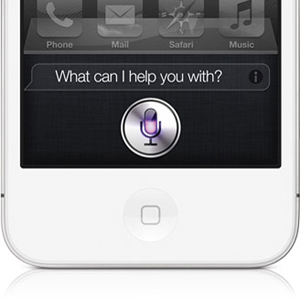 Pärast iPhone 4S-i värskendamist on Siri saanud minu uueks parimaks sõbraks. Võimalus saata Siri käsklusi on vähendanud mitmeid ebameeldivaid ülesandeid, mida kasutasin käsitsi. Mulle meeldivad eriti Siri asukohateadlikud funktsioonid, sest tõenäoliselt kasutan Siri oma autos rohkem kui kuskil mujal.
Pärast iPhone 4S-i värskendamist on Siri saanud minu uueks parimaks sõbraks. Võimalus saata Siri käsklusi on vähendanud mitmeid ebameeldivaid ülesandeid, mida kasutasin käsitsi. Mulle meeldivad eriti Siri asukohateadlikud funktsioonid, sest tõenäoliselt kasutan Siri oma autos rohkem kui kuskil mujal.
Kaalusin hiljuti mõnda Siri näpunäidet see hiljutine iOS-i artikkel 10 uut iOS 10 seadet, mida peaksite muutmaMõne iOS 10 uue funktsiooni aktiveerimiseks, näiteks sõnumite lugemiskviitungite saatmine või Siri lubamine kõnede tegemiseks, peate korrigeerima mõnda seadet. Loe rohkem . Selles postituses keskendun mõnele asukohateadlikule näpunäidetele Siri jaoks ja näpunäitele, kuidas mobiilse isikliku abistajaga rääkides keelega kinni mitte saada.
Asukohtade lisamine
Tõenäoliselt teate juba, et võite paluda Siril leida lähim tankla või hamburgeriühendus teie praegust asukohta ja mõne sekundi jooksul koostab see soovituste loendi koos aadressid.
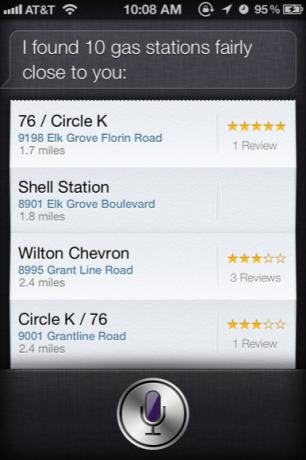
Veel üks Siri fantastiline omadus on see, kuidas see saab teie praeguse asukoha ja selle põhjal toiminguid. Näiteks oli mul mõni päev Siri, kes tuletas mulle meelde, et koju jõudes peaksin kõrvaklapid autosse jätma, muidu võtaksin nad majja ja jätaksin nad oma järgmisele reisile.
Selle meeldetuletuse saatmine Sirile oli lihtne. Ma lihtsalt ütlesin seda: “Tuleta mulle meelde, et koju jõudes jätaksin kõrvaklapid autosse.Siri muidugi kasutab selle asukoha tuvastamiseks minu iPhone'i aadressiraamatus oma kodust aadressi. See lisab meeldetuletuse rakendusele Meeldetuletused, mida on nüüd palju rohkem ära kasutatud, kuna täiendasin iPhone 4S-i.
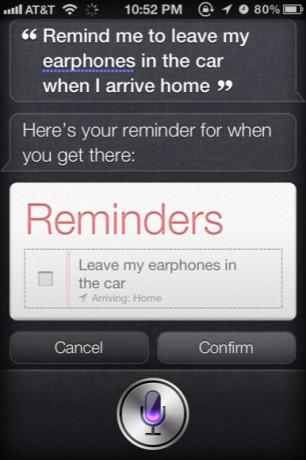
Hangi minu praegune asukoht
Selle asukohateadliku funktsiooni abil saate seadistada Siri käskude muud asukohad. Otsige ja lisage asukohti, mida regulaarselt külastate (nt kauplused, töökoht, kool, kaubanduskeskus jne). Või kui olete kindlas asukohas, võite proovida saata ka selle käsu Siri: “Hankige mu praegune asukoht.”Kui saate soovitud tulemusi, salvestage kaardil kuvatav teave oma kontaktide loendisse.
Kontaktide loendis olevate konkreetsete asukohtadega saate saata meeldetuletusi, näiteks „Tuleta mulle meelde, et saaksin piima pärast lahkumist California Montessari.Või "Tuleta mulle meelde lõikelaua ostmine kui ma saabun klambrites. ” Asukoha meeldetuletuste kasutamise võti koos Siri-ga on „pärast lahkumist”Või“kui ma saabun. ” Kui konkreetne sihtkoht on loetletud teie kontaktide loendis aadressiga, mille Siri ära tunneb, loob see teile asjakohase meeldetuletuse.
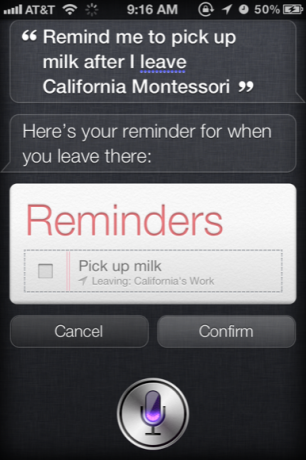
Ostunimekirja koostamine
Nagu ma varem kirjutasin, võite lasta Siriil oma meeldetuletuste rakendusele meeldetuletusi lisada. Kuid mõistsin ka, et võite selle sammu võrra kaugemale viia ja lasta Siri tegelikult lisada meeldetuletuste konkreetsetesse loenditesse. Rakenduse Meeldetuletused käivitamisel võiksite arvata, et sinna on lisatud ainult üks loetelu praegustest meeldetuletustest.
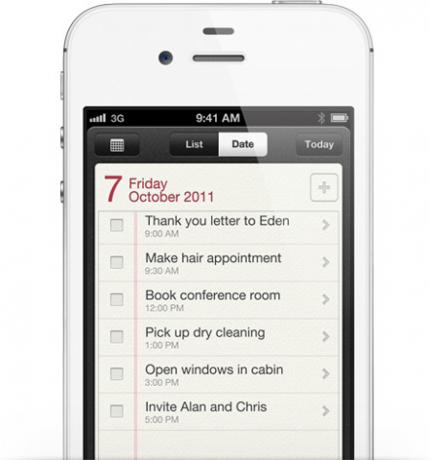
Kuid kui koputate vasakus ülanurgas olevat kolmerealist nuppu, saate rakenduses luua konkreetseid loendeid. Koputage ikooni Redigeeri paremas ülanurgas olevat nuppu ja koputage seejärel „Loo uus nimekiri ...Tippige oma loendi nimi, näiteks Kodu, töö, kontoripood, toidukaubad, ja nii edasi.
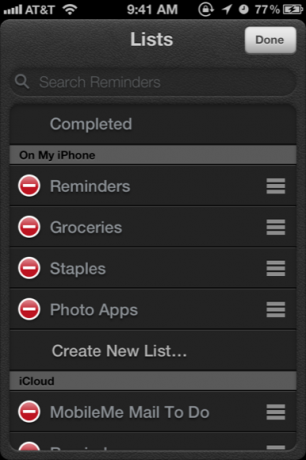
Nüüd saate Siril käsu lisada üksused konkreetsesse loendisse, näiteks „Lisage piim minu Toiduainete loendisse.”See pole Siri jaoks asukohateadlik näpunäide, kuid see on suurepärane võimalus ülesannete ja meeldetuletuste korraldamiseks ja haldamiseks. Ma eelistan seda märkmete rakenduse kasutamisele ja kui meeldetuletused lisatakse Apple'i opsüsteemi järgmisele versioonile Mountain Lion, peaks rakendus Meeldetuletused olema veelgi kasulikum.
Siri dikteerides
Ma ei tea sinust, aga mõnikord on mind veidi keelega seotud, kui üritan Sirile käsklusi dikteerida. Ma võiksin proovida öelda midagi sellist:kirjuta Kevin ja küsi, kas ta on mu e-kirja veel kätte saanud. ” See käsk ei pruukinud tulla välja nii, nagu ma seda kavatsesin.
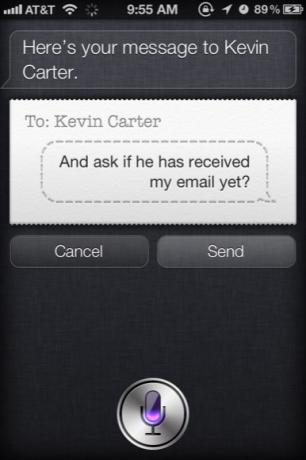
Leian, et parem on käske sel viisil seadistada. Alustan näiteks sellega, et ütlen: “Tekst Kevin. ” Ja Siri vastab: “Mida soovite öelda Kevin Carterile?”Sel hetkel saan konkreetselt oma tekstisõnumit dikteerida.
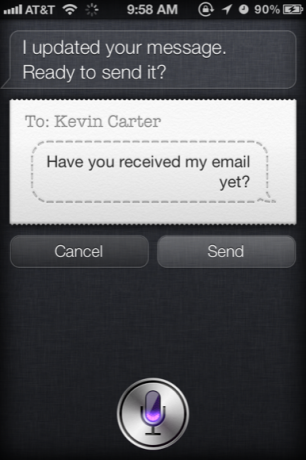
Sama lähenemisviisi saab kasutada ka siis, kui Siri lisab märkmeid oma rakendusele Märkmed.
Järgmistes versioonides lisab Siri sellele veelgi rohkem funktsioone. Kuid vahepeal võime rahulikult kasutada häälkäsklusi, selle asemel, et kirjutada iPhone'is ja muudes toetatud seadmetes.
Muude ideede saamiseks, mis Siri kasutavad, alustage järgmistest artiklitest:
- Kuidas oma Twitteri ja Facebooki olekut Siri abil värskendada [iPhone 4S] Kuidas oma Twitteri ja Facebooki olekut Siri abil värskendada [iPhone 4S]Kas saite oma uhke iPhone 4S veel kätte? Ma tegin seda kindlasti. Kui teie või keegi teie tuttav hiljuti sellise sai, olete kahtlemata mänginud häälkäsklussüsteemiga, mida muidu nimetatakse Siri ... Loe rohkem
- Kuidas saada Siri häält ja lasta tal öelda, mida iganes sa tahad [Mac] Kuidas saada Siri häält ja panna ta ütlema, mida iganes sooviteÜkskõik, kas loote oma iganädalase tehnoloogia taskuhäälingu jaoks heliklippe või soovite kirjutada oma Siri kelmuse videoid - Siri hääle olemasolu Macis on fantastiline. Las ma näitan sulle, kuidas ... Loe rohkem
Andke meile kommentaarides teada, milliseid käske Siri puhul kasutate.
Bakari on vabakutseline kirjanik ja fotograaf. Ta on pikaajaline Maci kasutaja, džässmuusika fänn ja pereisa.